一个好的开发工具对开发特别重要,下面我会列出一些我常用的前端开发工具。sublime text工具
sublime
Sublime Text 是一款流行的代码编辑器软件,也是HTML和散文先进的文本编辑器,可运行在Linux,Windows和Mac OS X。对于资深码农来说,sublime有着得天独厚的优势,尤其在插件方面无与伦比,大有谁与争锋的气势。
sublime的安装(Windows系统上的安装,其他系统类似):
- 进入官网(https://www.sublimetext.com/)
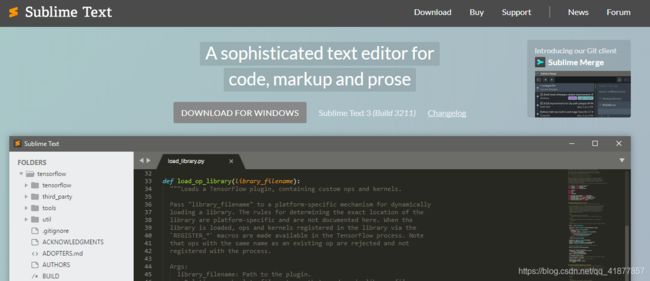
点击(DOWNLOAD FOR WINDOWS)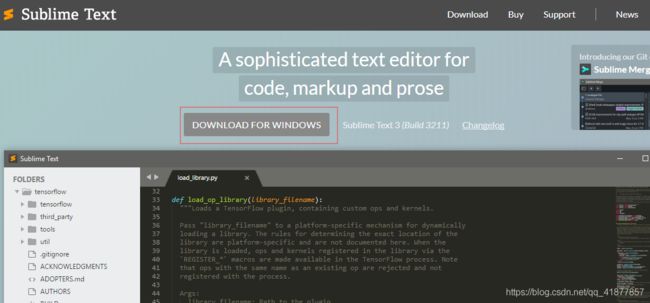
下载完成直接点击exe安装。直接点击下一步,直到安装完成,安装路径也可以自己设置。 - 由于官网下载都是英文版的,需要汉化可以看这一步,不用汉化的可以直接跳过。
双击已经安装好的sublime打开,按下ctrl+shift+p ,输入install package 选择packageControl:Install Package并回车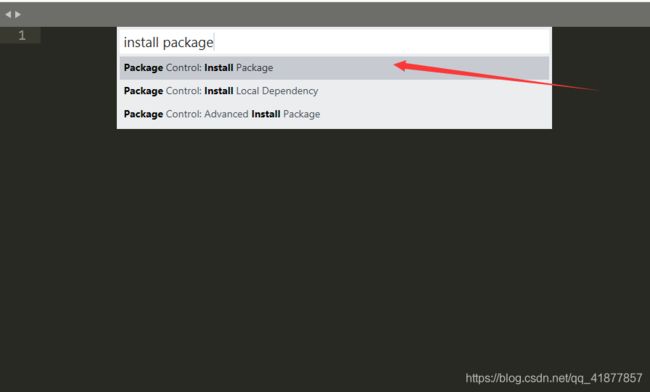
在新出现的输入框里面输入localization,选择ChineseLocalizations,安装好之后就是中文界面了(若安装成功看不到效果,关闭软件在打开即可)
- 在这我还收集一些sublime插件的安装方法和使用;
1.ChineseLocalization汉化插件
ctrl+shift+p
在命令框中搜索选中 package control:install package 选中它 按回车
左下角处等号开始左右摆动,加载插件列表
加载完成,会弹出一个插件列表
在命令框中输入 ChineseLocalization,选中插件,按回车
下面所有插件的安装都和这个相似
- ConvertToUTF8–自动把文件编码方式转换为UTF-8
3.Emmet 能够快速编写HTML、CSS标记的插件 - IMESupport 是用来支持输框跟随光标显示的插件(win7、win8、win10)
- SublimeCodeIntel 代码提示插件,安装成功后会弹出一个文档
- SidebarEnhancements 侧边栏插件,让侧边栏功能更丰富
7.FileHeader插件 可以自定义作者信息当前时间等信息,并将它们以注释的形式添加到文件的开头
8.Alignment:代码对齐,快捷键ctrl alt a
9.Autoprefixer插件:css3私有前缀自动补全插件
10.less sass插件
11.JsFormat js格式化插件
12.Minify 代码美化压缩插件
13.SideBarEnhancements侧栏右键功能增强,非常实用
14.AutoFileName使用说明:文件名自动补全,根据路径自动提示该路径下的文件
15.BracketHighlighter使用说明:BracketHighlighter插件是用来匹配相对的符号,然后高亮显示,比如{ }、[ ]、" "等符号的对应高亮显
16.DeleteBlankLines使用说明:选中需要批量删除空行的部分,Ctrl + Alt + Backspace,选中部分的所有空行就都被删除了快捷键:ctrl+alt+backspace
17.DocBlockr使用说明:生成js ,php 等语言函数注释,只需要在函数上面输入/** ,然后按tab 就会自动生成注释模板
18.HTML-CSS-JS Prettify使用说明:快速格式化html css js快捷键:ctrl+shift+h
19.View In Browser使用说明:sublime以本地服务器方式打开网页为了使用插件,你需要建立一个sublime-project文件,点击Project->Edit Project粘贴以下代码(这是我的相关配置),并保存到user目录下,快捷键:ctrl+alt+v
20.sublime tmpl使用说明:按指定快捷键生成模板。快捷键:ctrl+alt+h 新建html模板文件ctrl+alt+j 新建javascript模板文件ctrl+alt+c 新建css模板文件ctrl+alt+p 新建php模板文件ctrl+alt+r 新建ruby模板文件ctrl+alt+shift+p 新建python模板文件
sublime快捷键
Ctrl+D 选中光标所占的文本,继续操作则会选中下一个相同的文本。
Alt+F3 选中文本按下快捷键,即可一次性选择全部的相同文本进行同时编辑。举个栗子:快速选中并更改所有相同的变量名、函数名等。
Ctrl+L 选中整行,继续操作则继续选择下一行,效果和Shift+↓ 效果一样。
Ctrl+Shift+L 先选中多行,再按下快捷键,会在每行行尾插入光标,即可同时编辑这些行。
Ctrl+Shift+M 选择括号内的内容(继续选择父括号)。举个栗子:快速选中删除函数中的代码,重写函数体代码或重写括号内里的内容。
Ctrl+M 光标移动至括号内结束或开始的位置。
Ctrl+Enter 在下一行插入新行。举个栗子:即使光标不在行尾,也能快速向下插入一行。
Ctrl+Shift+Enter 在上一行插入新行。举个栗子:即使光标不在行首,也能快速向上插入一行。
Ctrl+Shift+[ 选中代码,按下快捷键,折叠代码。
Ctrl+Shift+] 选中代码,按下快捷键,展开代码。
Ctrl+K+0 展开所有折叠代码。
Ctrl+← 向左单位性地移动光标,快速移动光标。
Ctrl+→ 向右单位性地移动光标,快速移动光标。
shift+↑ 向上选中多行。
shift+↓ 向下选中多行。
Shift+← 向左选中文本。
Shift+→ 向右选中文本。
Ctrl+Shift+← 向左单位性地选中文本。
Ctrl+Shift+→ 向右单位性地选中文本。
Ctrl+Shift+↑ 将光标所在行和上一行代码互换(将光标所在行插入到上一行之前)。
Ctrl+Shift+↓ 将光标所在行和下一行代码互换(将光标所在行插入到下一行之后)。
Ctrl+Alt+↑ 向上添加多行光标,可同时编辑多行。
Ctrl+Alt+↓ 向下添加多行光标,可同时编辑多行。
编辑类
ctrl+shift+n 打开新Sublime
ctrl+shift+w 关闭Sublime,关闭所有打开文件
ctrl+shift+t 重新打开最近关闭文件
ctrl+n 新建文件
Ctrl+J 合并选中的多行代码为一行。举个栗子:将多行格式的CSS属性合并为一行。
Ctrl+Shift+D 复制光标所在整行,插入到下一行。
Tab 向右缩进。
Shift+Tab 向左缩进。
Ctrl+K+K 从光标处开始删除代码至行尾。
Ctrl+Shift+K 删除整行。
Ctrl+/ 注释单行。
Ctrl+Shift+/ 注释多行。
Ctrl+K+U 转换大写。
Ctrl+K+L 转换小写。
Ctrl+Z 撤销。
Ctrl+Y 恢复撤销。
Ctrl+U 软撤销,感觉和Gtrl+Z一样。
Ctrl+F2 设置书签
Ctrl+T 左右字母互换。
F6 单词检测拼写
搜索类
Ctrl+F 打开底部搜索框,查找关键字。
Ctrl+shift+F 在文件夹内查找,与普通编辑器不同的地方是sublime允许添加多个文件夹进行查找,略高端,未研究。
Ctrl+P 打开搜索框。举个栗子:1、输入当前项目中的文件名,快速搜索文件,2、输入@和关键字,查找文件中函数名,3、输入:和数字,跳转到文件中该行代码,4、输入#和关键字,查找变量名。
Ctrl+G 打开搜索框,自动带:,输入数字跳转到该行代码。举个栗子:在页面代码比较长的文件中快速定位。
Ctrl+R 打开搜索框,自动带@,输入关键字,查找文件中的函数名。举个栗子:在函数较多的页面快速查找某个函数。
Ctrl+:打开搜索框,自动带#,输入关键字,查找文件中的变量名、属性名等。
Ctrl+Shift+P 打开命令框。场景栗子:打开命名框,输入关键字,调用sublime text或插件的功能,例如使用package安装插件。
Esc 退出光标多行选择,退出搜索框,命令框等。
显示类
Ctrl+Tab 按文件浏览过的顺序,切换当前窗口的标签页。
Ctrl+PageDown 向左切换当前窗口的标签页。
Ctrl+PageUp 向右切换当前窗口的标签页。
Alt+Shift+1窗口分屏,恢复默认1屏(非小键盘的数字)
Alt+Shift+2 左右分屏-2列
Alt+Shift+3 左右分屏-3列
Alt+Shift+4 左右分屏-4列
Alt+Shift+5 等分4屏
Alt+Shift+8 垂直分屏-2屏
Alt+Shift+9 垂直分屏-3屏
Ctrl+K+B 开启/关闭侧边栏。
F11 全屏模式
Shift+F11 免打扰模式
sublime官网:https://www.sublimetext.com/